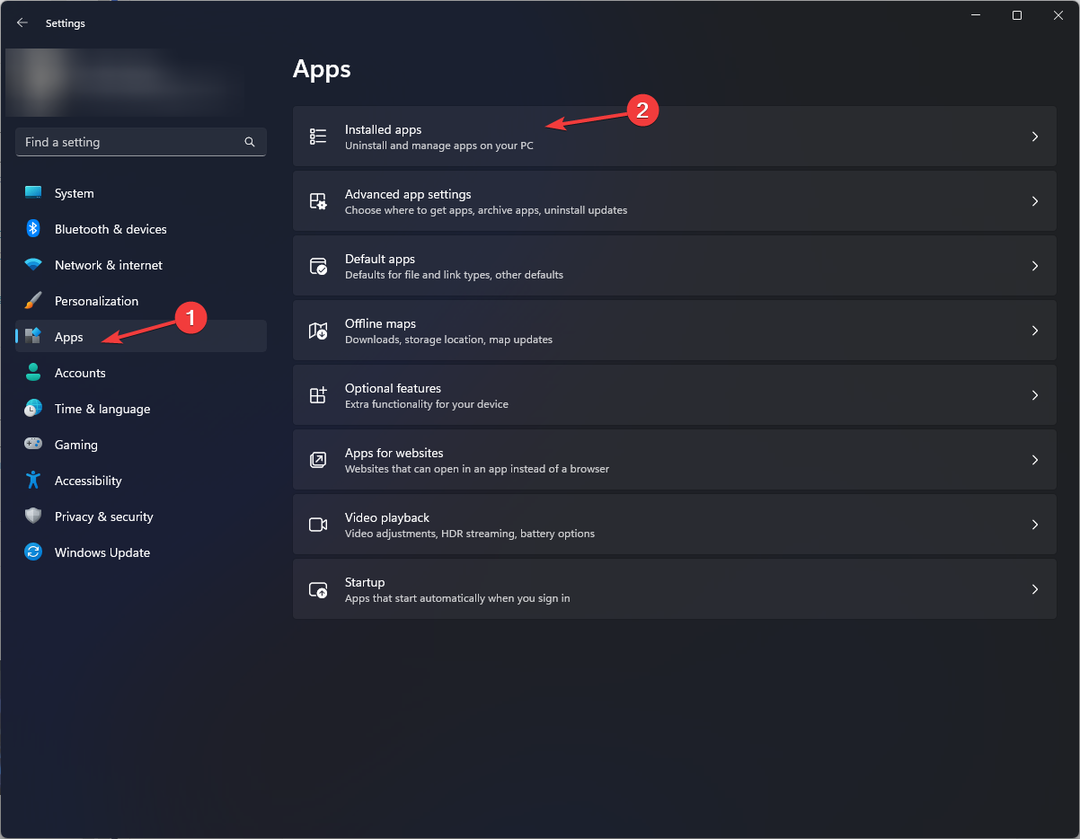Ovaj kôd pogreške pojavljuje se kada se pokušate pridružiti ili započeti sastanak
- Šifra pogreške Zooma 100000502 mogla bi biti uzrokovana nakupljanjem oštećenih podataka aplikacije.
- Kako biste brzo riješili problem, onemogućite antivirusni program ili vatrozid koji bi mogao blokirati Zoom.
- Brisanje podataka aplikacije Zoom i ponovno pokretanje klijenta još je jedno učinkovito rješenje.

Problemi sa Zoom vezom jedan su od rijetkih nedostataka inače zapanjujuće platforme za sastanke. Oni mogu poremetiti vaše aktivnosti i natjerati vas da povremeno propustite važne sastanke.
Istaknuti primjer je Zoom kod pogreške 100000502. Ovaj kôd pogreške pojavljuje se kada se pokušate pridružiti ili započeti sastanak.
Srećom, to nije problem koji je najteže riješiti, kao što ćemo pokazati u sljedećim odjeljcima ovog članka. Sve što trebate učiniti je slijediti upute i bit ćete dobro.
Zašto Zoom prikazuje kod greške 100000502?
Postoje različiti razlozi za kod pogreške 100000502 na Zoomu, od problema s poslužiteljem do problema s aplikacijom. U nastavku su neki od dobro poznatih uzroka:
- Zastarjela aplikacija
- Smetnje antivirusnog programa/vatrozida
- Nakupljanje oštećenih podataka aplikacije
- Mala brzina interneta
Kako mogu popraviti kod greške 100000502 na Zoomu?
1. Ažurirajte Zoom
- Pokrenite aplikaciju Zoom i kliknite na svoju profilnu sliku u gornjem desnom kutu.

- Odaberi Provjerite ima li ažuriranja opcija.

- Prikazat će sva dostupna ažuriranja.

Jedan od glavnih uzroka koda Zoom pogreške 100000502 je pokretanje zastarjele aplikacije. Još je vjerojatnije da će se ovaj kôd pogreške prikazati ako domaćin sastanka ima verziju aplikacije koja se razlikuje od one koju koristite.
Zoom često ažurira aplikaciju, pa je ponekad lako propustiti. Ponovno pokrenite aplikaciju nakon ažuriranja i ponovno se pokušajte pridružiti sastanku.
2. Provjerite brzinu veze
- Pokrenite preglednik i upišite brzina internetske veze u adresnoj traci.

- Odaberite jednu od prvih opcija poput Fast.com.

- Prikazat će procjenu vaše brzine interneta uživo.

Nije tajna da vam je za korištenje Zooma potrebna jaka internetska veza. Ako je vaša mreža spora, među ostalim problemima možete dobiti kôd pogreške 100000502.
Jedino rješenje, u ovom slučaju, za prevazilaženje pogreške jest promijeniti vašu mrežu na bolju ili poboljšati postojeću.
3. Privremeno onemogućite antivirusni/vatrozid
Ako imate aktiviran antivirusni program ili vatrozid na računalu, on bi mogao uzrokovati kod Zoom pogreške 100000502. To je zato što može pokrenuti lažni alarm i označiti Zoom kao opasan.
Savjet stručnjaka:
SPONZORIRANO
Teško je riješiti neke probleme s osobnim računalom, posebno kada su u pitanju oštećena spremišta ili nedostajuće Windows datoteke. Ako imate problema s ispravljanjem greške, vaš sustav je možda djelomično pokvaren.
Preporučujemo da instalirate Restoro, alat koji će skenirati vaš stroj i identificirati u čemu je greška.
Kliknite ovdje za preuzimanje i početak popravka.
Kako biste riješili problem, morate privremeno onemogućiti sigurnosnu aplikaciju. Nakon uspješnog povezivanja sa Zoomom, možete se ponovno povezati sa svojim antivirusnim programom.
4. Očisti Zoom predmemoriju
- Otvorite aplikaciju Zoom i kliknite na svoju profilnu sliku.

- Odaberite postavke opcija.

- Odaberite Aplikacije za zumiranje u lijevom oknu.

- Kliknite na Čisto dugme.

- Kliknite na Čisto gumb za potvrdu radnje.

Iako predmemorija i drugi podaci aplikacije poboljšavaju korisničko iskustvo, korisni su samo ako nisu oštećeni. Nakon što se oštećena predmemorija nakupi na Zoomu, možete se početi suočavati s problemima poput koda pogreške 100000502.
Nakon brisanja podataka, ponovno pokrenite aplikaciju Zoom za sinkronizaciju promjena.
- Popravak: Teams plavi ekran prilikom otvaranja datoteka
- Kako sortirati Google tablice po boji u 4 jednostavna koraka
- Popravak: Ne mogu pristupiti Microsoft Teams Admin Centeru
5. Deinstalirajte i ponovno instalirajte Zoom
- pritisni Windows+ jaključeve za otvaranje postavke aplikacija
- Odaberi aplikacije opcija.

- Pomičite se prema dolje dok ne pronađete Zum aplikaciju i kliknite na nju.
- Odaberite Deinstaliraj opcija.

- Posjetiti službena Zoom stranica za preuzimanje instalacijskog programa.
- Kliknite na preuzimanje datoteka dugme.

- Pritisnite preuzetu datoteku i slijedite jednostavne upute na zaslonu za dovršetak instalacije.
Ako ste suočeni s problemom nakon brisanja datoteka u predmemoriji ili ručne deinstalacije Zooma, možda postoje neke oštećene datoteke koje se ne mogu ukloniti na ovaj način.
U ovom scenariju preporučujemo korištenje profesionalca IOBit Uninstaller alatza potpuno uklanjanje svih oštećenih i preostalih datoteka koje odbijaju nestati. Nakon toga, imat ćete prostora za čistu ponovnu instalaciju za Zoom i to će biti bolje za zdravlje vašeg računala.
Ako se svi gore navedeni popravci pokažu uzaludnim u rješavanju koda pogreške Zooma 100000502, to znači da postoji problem s aplikacijom na vašem računalu. Deinstaliranje i instaliranje najnovije verzije iz službenih izvora trebalo bi pomoći u rješavanju problema.
Zoom kod pogreške 100000502 jedan je od frustrirajućih problema na popularnoj platformi za virtualne sastanke. Srećom, uzroci su unutar uskog kruga, što ga čini greškom koju je lako popraviti.
Provjerite naš detaljan vodič o tome kako popraviti Zoom nije konfiguriran za ovu poruku pogreške računa ako se i vi suočavate s ovim problemom.
Jeste li uspjeli riješiti problem bilo kojim od gore navedenih popravaka? Slobodno nam javite u komentarima ispod.